Wix フォーム:ダッシュボードからフォームを管理する
5分
フォームダッシュボードには、作成したすべてのフォームの一覧が表示されます。このダッシュボードから、フォームを編集したり、フォームが訪問者にどのように表示されるかを確認したり、送信者のすべてのデータを含む回答集計表を確認したりすることができます。
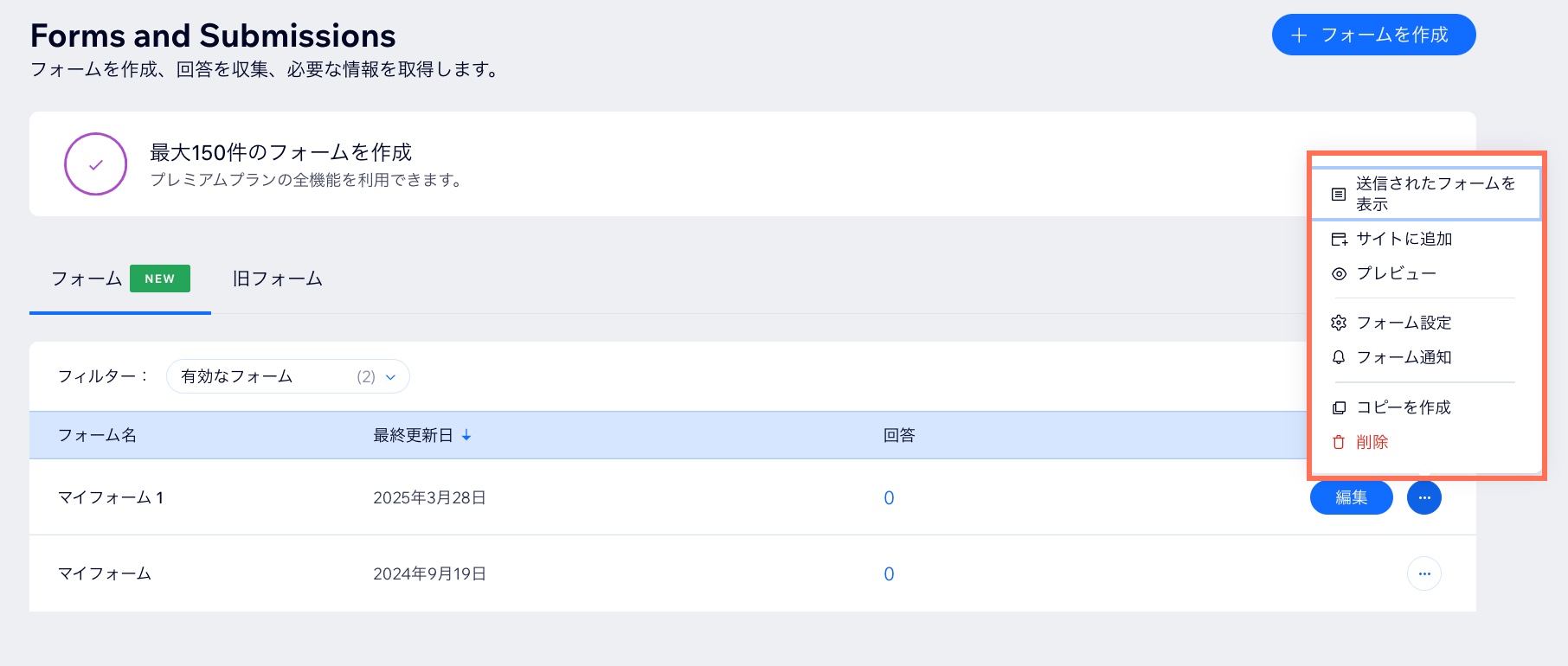
ダッシュボードからフォームを管理する方法:
新規フォーム
旧フォーム
- サイトダッシュボードの「フォーム・回答内容」にアクセスします。
- 利用可能なオプションを使用してフォームを管理します:
フォームをプレビューする
新しいフォームを作成する
フォームを編集する
フォームを削除する
送信されたフォームを表示する
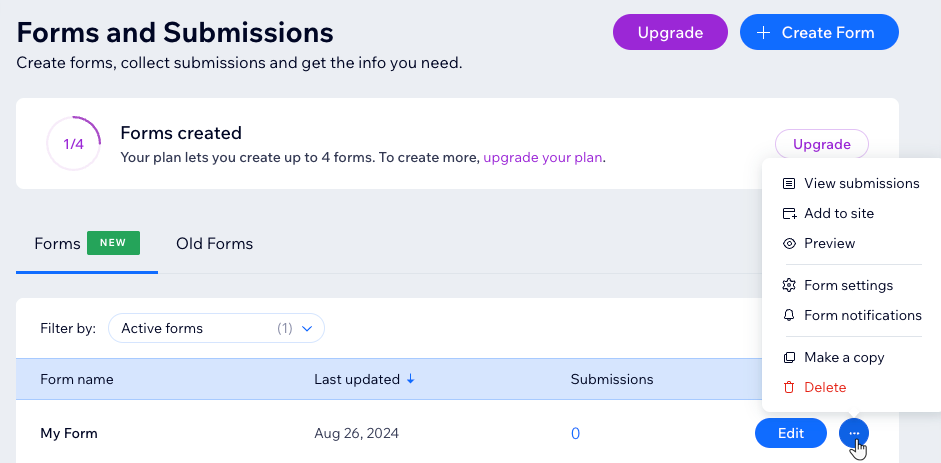
次のステップ:
訪問者がフォームを入力した後に通知を受け取るユーザーを選択します。


 をクリックします。
をクリックします。
 をクリックします。
をクリックします。